ይህ wikiHow የቴሌቪዥን የመተግበሪያ መደብርን በመጠቀም እንዴት ለስማርት ቴሌቪዥን መተግበሪያዎችን ማውረድ እንደሚችሉ ያስተምርዎታል። ይህንን ምቹ ባህሪ ለመጠቀም ይህንን ጽሑፍ ማንበብዎን ይቀጥሉ።
ደረጃ
ዘዴ 1 ከ 5 በ Samsung Smart TV ላይ

ደረጃ 1. ቴሌቪዥኑን ያብሩ።
መተግበሪያውን ለማውረድ ቴሌቪዥንዎ ከበይነመረቡ ጋር መገናኘት እንዳለበት ያስታውሱ።

ደረጃ 2. በመቆጣጠሪያው ላይ የመነሻ ቁልፍን ይጫኑ።
በአንዳንድ ተቆጣጣሪዎች ላይ ይህ አዝራር የመነሻ አዶ አለው።

ደረጃ 3. መተግበሪያዎችን ይምረጡ እና “ምረጥ” ቁልፍን ይጫኑ።
ወደ «ለመንቀሳቀስ በመቆጣጠሪያው ላይ የአቅጣጫ አዝራሮችን ይጠቀሙ ወደ« መተግበሪያዎች ”እና አንድ አማራጭ ለመምረጥ በቀለማት ያሸበረቀ“ይምረጡ”ቁልፍ።

ደረጃ 4. የመተግበሪያውን ምድብ ይምረጡ።
በቴሌቪዥኑ ማያ ገጽ አናት ላይ “እንደ” ያሉ ትሮችን ማየት ይችላሉ አዲስ ምን አለ "እና" በ ጣ ም ታ ዋ ቂ ፣ እንዲሁም ትሮች” ይፈልጉ ”በማያ ገጹ በላይኛው ቀኝ ጥግ ላይ።
ትሩን መጠቀም ይችላሉ " ይፈልጉ ”መተግበሪያዎችን በስም ለመፈለግ።
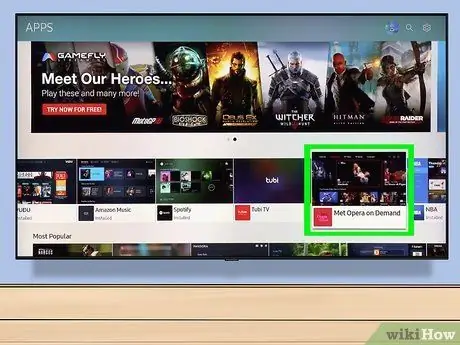
ደረጃ 5. ማውረድ የሚፈልጉትን መተግበሪያ ይምረጡ።
ከዚያ በኋላ ወደ ማመልከቻው ገጽ ይወሰዳሉ።

ደረጃ 6. ጫን የሚለውን ይምረጡ እና “ምረጥ” የሚለውን ቁልፍ ይጫኑ።
ይህ አዝራር ከመተግበሪያው ስም በታች ነው። ከመረጡ በኋላ ጫን ”፣ ማመልከቻው ወዲያውኑ ይወርዳል።
- ለሚከፈልባቸው መተግበሪያዎች በዚህ ገጽ ላይ የመተግበሪያ ዋጋዎችን ያያሉ።
- ማውረዱ ከተጠናቀቀ በኋላ "መምረጥ ይችላሉ" ክፈት ”መተግበሪያውን በቀጥታ ከገጹ ለመክፈት።
ዘዴ 2 ከ 5: በ LG ስማርት ቲቪ ላይ

ደረጃ 1. ቴሌቪዥኑን ያብሩ።
መተግበሪያውን ለማውረድ ቴሌቪዥንዎ ከበይነመረቡ ጋር መገናኘት እንዳለበት ያስታውሱ።

ደረጃ 2. በርቀት መቆጣጠሪያው ላይ የ SMART አዝራርን ይጫኑ።
ወደ ዋናው ገጽ ይወሰዳሉ።
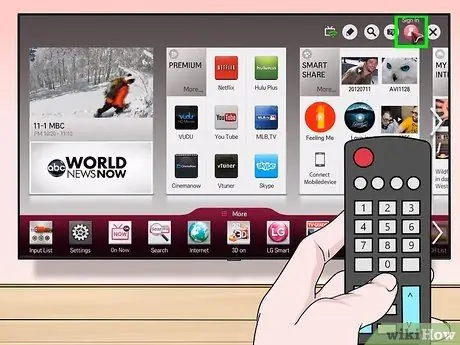
ደረጃ 3. የመገለጫ አዶውን ይምረጡ።
በማያ ገጹ በላይኛው ቀኝ ጥግ ላይ የሰው አዶ ነው።
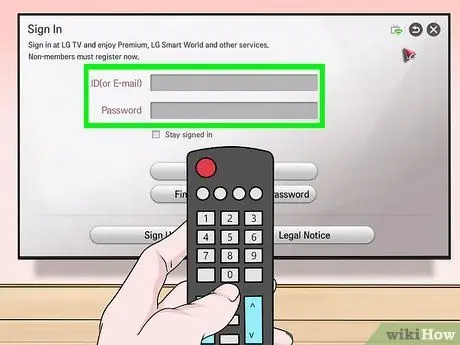
ደረጃ 4. የ LG መለያ ዝርዝሮችዎን ያስገቡ እና ይግቡ የሚለውን ይምረጡ።
መግባት ያለባቸው የመለያ ዝርዝሮች የመለያ ኢሜል አድራሻ እና የይለፍ ቃል ያካትታሉ።

ደረጃ 5. የቴሌቪዥን መቆጣጠሪያውን በመጠቀም ወደ ላይ ይሸብልሉ።
ከዚያ በኋላ የተለያዩ የመተግበሪያዎችን ምድቦች ማየት እንዲችሉ ዋናው ገጽ ወደ ቀኝ ይቀየራል።
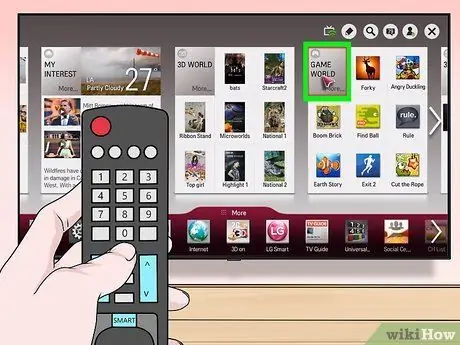
ደረጃ 6. የመተግበሪያውን ምድብ ይምረጡ።
በዋናው ገጽ ላይ የምድቦችን ስም የያዙ በርካታ ካርዶች አሉ (ለምሳሌ “ የጨዋታዎች ዓለም ”) በላይኛው ግራ ጥግ ላይ። ተዛማጅ መተግበሪያዎችን ለማየት ምድብ ይምረጡ።
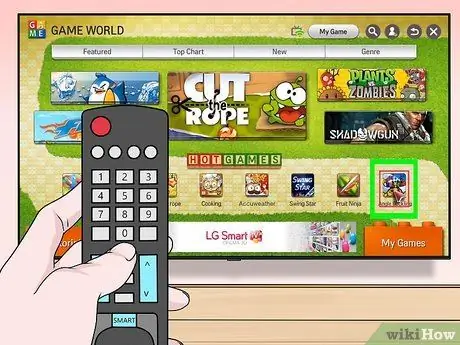
ደረጃ 7. ማውረድ የሚፈልጉትን መተግበሪያ ይምረጡ።
ከዚያ በኋላ ወደ ማመልከቻው ገጽ ይወሰዳሉ።
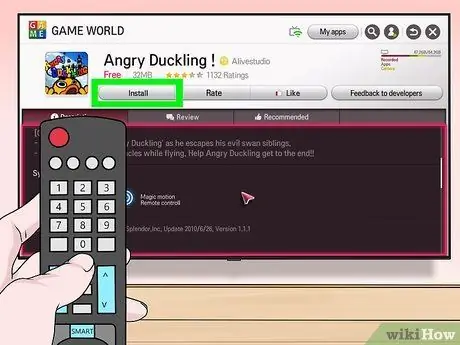
ደረጃ 8. ጫን የሚለውን ይምረጡ።
ይህ አዝራር ከመተግበሪያው ስም በታች ነው።
ለሚከፈልባቸው መተግበሪያዎች ፣ ከ “ይልቅ” የዋጋ መለያ ያያሉ ጫን ”.
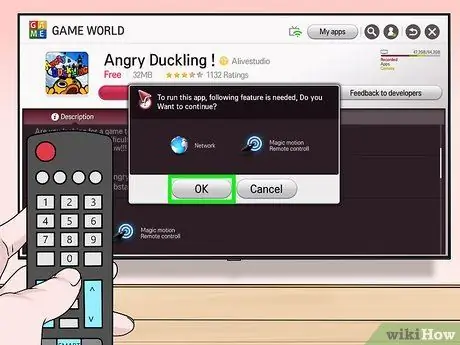
ደረጃ 9. ሲጠየቁ እሺን ይምረጡ።
መተግበሪያው በቅርቡ ይጫናል። ማውረዱ ከተጠናቀቀ በኋላ "መምረጥ ይችላሉ" አስጀምር "ቀደም ሲል የተያዘ አዝራር" ጫን ”ማመልከቻውን ለማስኬድ።
ዘዴ 3 ከ 5: በ Sony Android Smart TV ላይ

ደረጃ 1. ቴሌቪዥኑን ያብሩ።
መተግበሪያውን ለማውረድ ቴሌቪዥንዎ ከበይነመረቡ ጋር መገናኘት እንዳለበት ያስታውሱ።

ደረጃ 2. በርቀት መቆጣጠሪያው ላይ ያለውን የመነሻ ቁልፍን ይጫኑ።
ከዚያ በኋላ ወደ ቴሌቪዥኑ ዋና ገጽ ይወሰዳሉ።
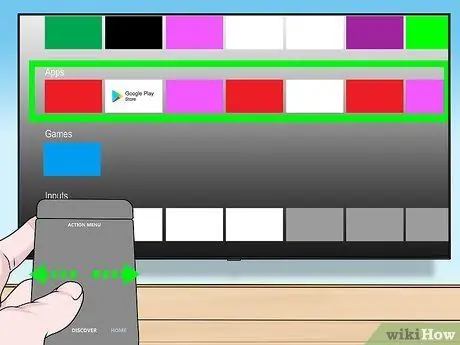
ደረጃ 3. ወደ “መተግበሪያዎች” ክፍል ይሸብልሉ።
ማያ ገጹን ለማንጠፍ በርቀት መቆጣጠሪያው የንክኪ ገጽ ላይ ወደ ታች ያንሸራትቱ።
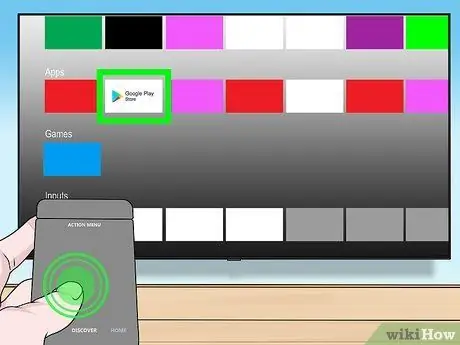
ደረጃ 4. መደብርን ይምረጡ እና በመቆጣጠሪያው የንክኪ ገጽ ላይ መታ ያድርጉ።
“ መደብር ከ “መተግበሪያዎች” ክፍል በስተግራ በኩል የሚታየው ባለቀለም የ Google Play መደብር አዶ ነው።
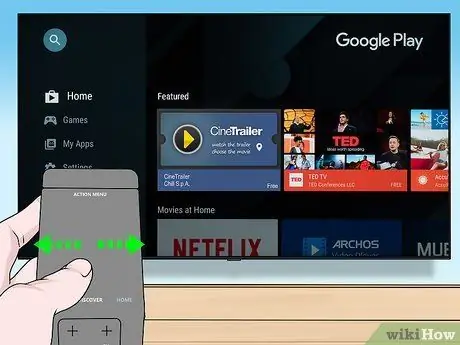
ደረጃ 5. ነባር መተግበሪያዎችን ያስሱ።
በ “መዝናኛ” ትር ላይ መተግበሪያዎችን ለማየት ወደ ቀኝ ማንሸራተት ወይም እንደ “እንደ” ያለ የበለጠ የተወሰነ ምድብ ለመምረጥ ወደ ታች ማንሸራተት ይችላሉ። የቴሌቪዥን የርቀት ጨዋታዎች ”.
የማጉያ መነጽር አዶውን ለመምረጥ በምርጫው ላይ ማንሸራተት ፣ ከዚያ የፍለጋ ግቤትን መተየብ ይችላሉ።
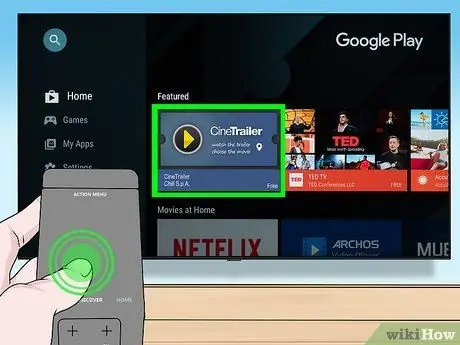
ደረጃ 6. ለማውረድ እና መቆጣጠሪያውን ለመንካት የሚፈልጉትን መተግበሪያ ይምረጡ።
ከዚያ በኋላ ወደ ማመልከቻው ገጽ ይወሰዳሉ።
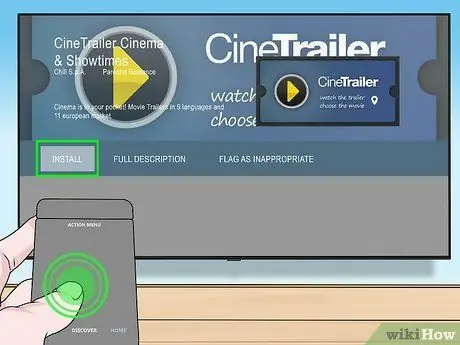
ደረጃ 7. INSTALL ን ይምረጡ እና መቆጣጠሪያውን ይንኩ።
ይህ አማራጭ ከማመልከቻው ስም በታች ነው።
ለሚከፈልባቸው መተግበሪያዎች የመተግበሪያውን ዋጋ ማየት ይችላሉ።
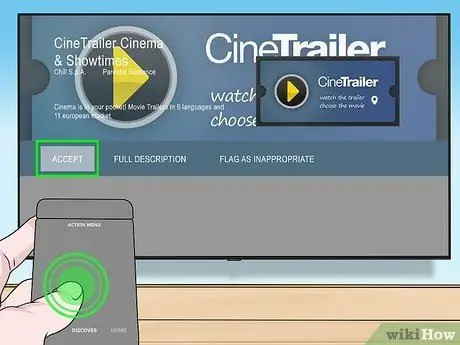
ደረጃ 8. ACCEPT የሚለውን ይምረጡ።
በማያ ገጹ በቀኝ በኩል ነው። ከተመረጠ በኋላ ማመልከቻው ወዲያውኑ ወደ ቴሌቪዥን ይወርዳል። አዝራሩን መምረጥ ይችላሉ ክፈት ”ከተጫነ በኋላ ወዲያውኑ መተግበሪያውን ለመክፈት።
ዘዴ 4 ከ 5 - በአፕል ቲቪ ላይ

ደረጃ 1. ቴሌቪዥኑን ያብሩ።
ዋናው ግብዓት ከሆነ ፣ አፕል ቲቪ ወዲያውኑ እንዲነቃ ይደረጋል።
- እሱ እንደ ዋናው ግብዓት አስቀድሞ ካልተዋቀረ የአፕል ቲቪ ክፍሉን ከመጠቀምዎ በፊት ግቤቱን መለወጥ ያስፈልግዎታል።
- የእርስዎ ቴሌቪዥን ከበይነመረቡ ጋር ካልተገናኘ ፣ መተግበሪያዎችን ማከል አይችሉም።
- የ 3 ኛ ትውልድ ሞዴልን ወይም ከዚያ ቀደም ብለው የሚጠቀሙ ከሆነ አፕል ቲቪዎ ላይ መተግበሪያዎችን ማከል አይችሉም።
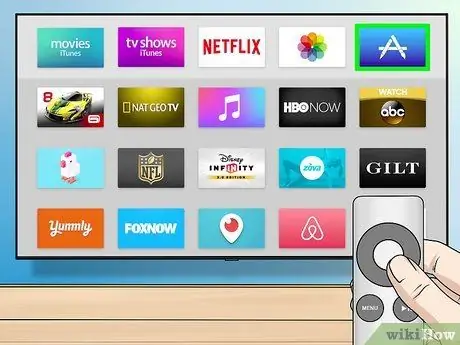
ደረጃ 2. የመተግበሪያ መደብርን ይምረጡ እና በርቀት መቆጣጠሪያው የንክኪ ገጽ ላይ መታ ያድርጉ።
የመተግበሪያ መደብር መተግበሪያዎች ከጽሕፈት መሣሪያ የተሠራ ነጭ “ሀ” ባለው ጥቁር ሰማያዊ አዶ ምልክት ተደርጎባቸዋል። አንዴ ከተነካ የመተግበሪያ መደብር ወዲያውኑ ይከፈታል።
በእርስዎ iPhone ላይ የአፕል ቲቪ መተግበሪያን የሚጠቀሙ ከሆነ መጀመሪያ መተግበሪያውን መክፈት ያስፈልግዎታል።
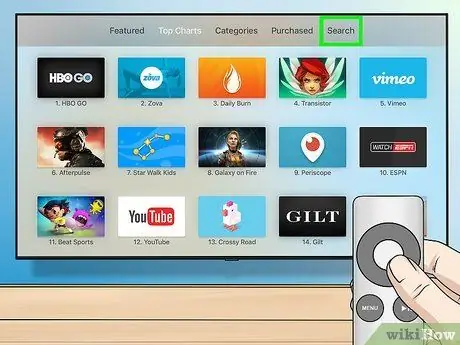
ደረጃ 3. በመተግበሪያ መደብር ውስጥ የሚገኙትን የመተግበሪያዎች ምርጫ ያስሱ።
በነባሪነት የመተግበሪያ መደብር ታዋቂ መተግበሪያዎችን እንዲመለከቱ የሚያስችልዎትን “ተለይቶ የቀረበ” ገጽን ይጫናል።
- ወደ "መቀየር ይችላሉ" ይፈልጉ ”፣ አንድ የተወሰነ መተግበሪያ ለመፈለግ የመቆጣጠሪያ መሣሪያውን ይንኩ እና የመተግበሪያውን ስም ይተይቡ።
- ትር ይምረጡ " ምድቦች ”የተለያዩ የትግበራ ምድቦችን ለማሳየት።
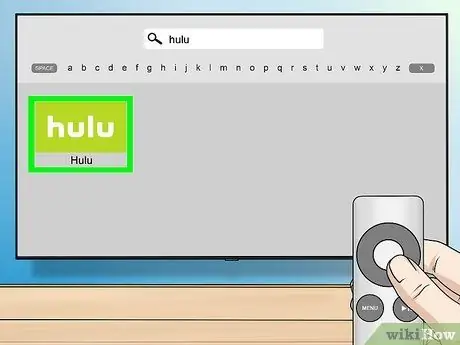
ደረጃ 4. ለማውረድ እና መቆጣጠሪያውን ለመንካት የሚፈልጉትን መተግበሪያ ይምረጡ።
ከዚያ በኋላ በጥያቄ ውስጥ ያለው የማመልከቻ ገጽ ይከፈታል።
በትሩ ላይ ከሆኑ " ምድቦች ”፣ መጀመሪያ ምድብ ይምረጡ።
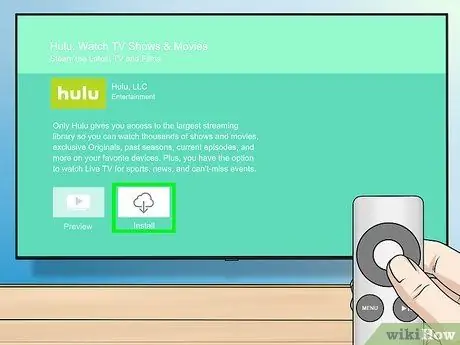
ደረጃ 5. INSTALL ን ይምረጡ እና መቆጣጠሪያውን ይንኩ።
በመተግበሪያው ገጽ መሃል ላይ ነው። ከዚያ በኋላ ፣ በጥያቄ ውስጥ ያለው መተግበሪያ ወደ አፕል ቲቪ ይወርዳል።
- ለሚከፈልባቸው መተግበሪያዎች ይህ አዝራር የመተግበሪያውን ዋጋ ያሳያል።
- ለሚከፈልባቸው መተግበሪያዎች የ Apple ID ይለፍ ቃልዎን እንዲያስገቡ ሊጠየቁ ይችላሉ።
ዘዴ 5 ከ 5: በአማዞን እሳት ቲቪ ላይ

ደረጃ 1. ቴሌቪዥኑን ያብሩ።
የእሳት ዱላ መሣሪያ እንደ ዋናው ግብዓት (ወይም የመጨረሻ ጥቅም ላይ የዋለው ግብዓት) ከተያያዘ የአማዞን እሳት ቲቪ መነሻ ገጽ ይታያል።
- አስቀድመው ካልተጠቀሙበት የእሳት ዱላውን ከመጠቀምዎ በፊት ግብዓትዎን መለወጥ ያስፈልግዎታል።
- የእርስዎ ቴሌቪዥን ከበይነመረቡ ጋር ካልተገናኘ ፣ መተግበሪያዎችን ማከል አይችሉም።
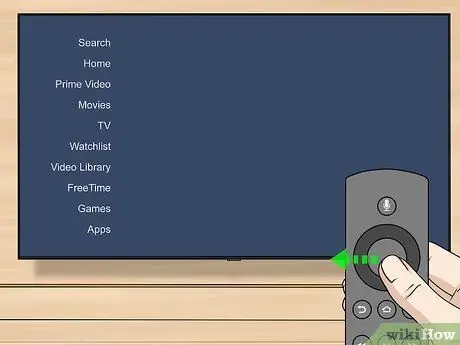
ደረጃ 2. የጎን አሞሌውን ይክፈቱ።
ከማያ ገጹ ግራ በኩል የጎን አሞሌ እስኪታይ ድረስ ወደ ግራ ለመሸብለል የርቀት መቆጣጠሪያ አቅጣጫ አቅጣጫ መደወያውን የግራ ጎን ብቻ ይጠቀሙ።
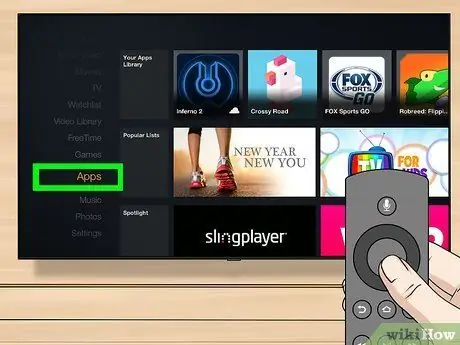
ደረጃ 3. መተግበሪያዎችን ይምረጡ እና “ምረጥ” ቁልፍን ይጫኑ።
ይህ ክብ አዝራር በአቅጣጫ መደወያው መሃል ላይ ነው። አማራጭ መተግበሪያዎች ”ከጎን አሞሌ ታችኛው ግማሽ አካባቢ ነው።
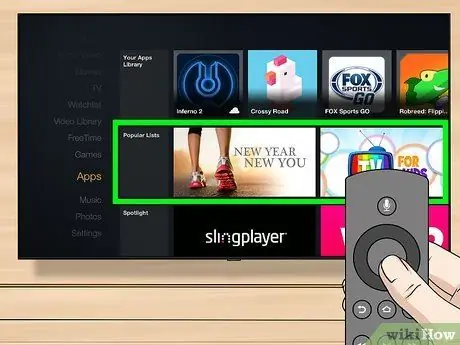
ደረጃ 4. የመተግበሪያ ማጣሪያ ይምረጡ።
ትሩን ለመምረጥ ማያ ገጹን ማንሸራተት ይችላሉ የትኩረት ነጥብ ”እና ተለይተው የቀረቡ መተግበሪያዎችን ይመልከቱ ፣ ወይም ትርን ይንኩ“ ከፍተኛ ነፃ ”ከፍተኛ ደረጃ ያላቸው ነፃ መተግበሪያዎችን ለማሰስ።
ሁሉንም መተግበሪያዎች ለማሰስ ከፈለጉ “ይምረጡ” ምድቦች ”እና የፍላጎት ምድብ ይምረጡ።
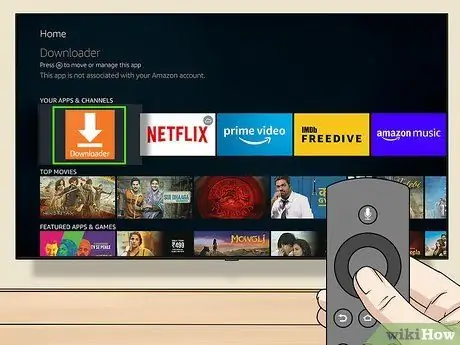
ደረጃ 5. ትግበራውን ይምረጡ እና በመቆጣጠሪያው ላይ “ምረጥ” የሚለውን ቁልፍ ይጫኑ።
ከዚያ በኋላ የማመልከቻው ገጽ ወዲያውኑ ይከፈታል።
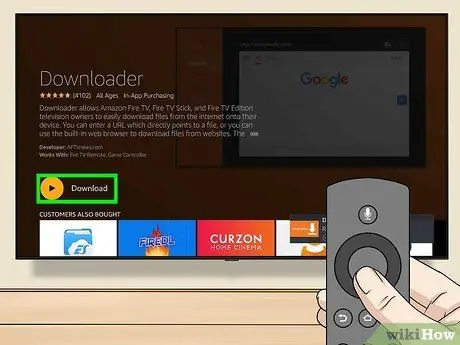
ደረጃ 6. በመቆጣጠሪያው ላይ “ምረጥ” የሚለውን ቁልፍ ያግኙ እና ይጫኑ።
አዝራሩን ማየት ይችላሉ ያግኙ ”ከመተግበሪያው አዶ በስተቀኝ በኩል። ከዚያ በኋላ የተመረጠው መተግበሪያ ወዲያውኑ ወደ አማዞን እሳት ቲቪ ይወርዳል።
- ለሚከፈልባቸው መተግበሪያዎች ፣ ከ «ይልቅ የመተግበሪያውን ዋጋ ማየት ይችላሉ ያግኙ ”.
- በአሮጌው የአማዞን እሳት ቲቪ መሣሪያዎች ላይ “እ.ኤ.አ. ያግኙ "በአዝራር ሊተካ ይችላል" አውርድ "ወይም" ጫን ”.







